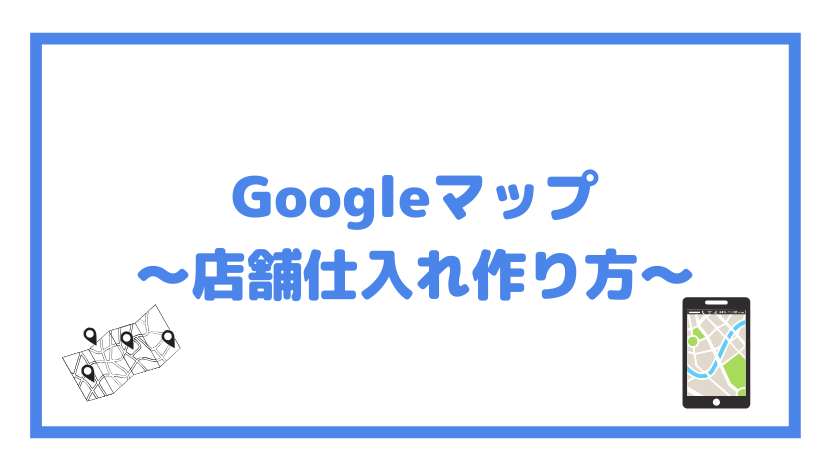この記事はこれから店舗せどりを始める方、店舗せどりを始めてみたけど行き当たりばったりで店舗で仕入れに行ってる方を対象としています
この記事では
グーグルマップを使用して仕入れ対象となる店舗を管理する方法をまとめてあります
この記事を読めば、店舗せどりの店舗管理が非常に効率よくなるでしょう
店舗せどりでは仕入れマップは必要なのか?
絶対に必要やな
[/word_balloon]せどりにおいて店舗から仕入れる場合は、今近くに自分が仕入れ対象としている店舗がどのくらいあるのか常に把握しておく必要があります。
~必要性その1~
店舗を網羅的に把握できる
近くに仕入れ対象店舗がどのくらいあるのかをしっかりと把握できていないと
せっかく○○地域まで仕入れに行っていたのに▼▼店だけ行き忘れてしまった
などのロスがでてしまいます
店舗の営業時間がある以上効率良く店舗をめぐらないと利益を最大化できないからね
[/word_balloon]~必要性その2~
店舗の管理に有効
自分が仕入れに行った店舗は基本的には1か月~3か月程度の期間を空けることを推奨します。
その理由は、店舗に仕入れに行った際に、自分が利益が取れる商品を根こそぎ仕入れたのなら棚がスカスカになってしまいます。
なので、店舗が新たな商品を仕入れたり、商品の値段変更をしていなければ、仕入れる商品が全然ない状態になってしまうからです
そこで、店舗にいつ来店したのか、次にいつ来店するのかなどを管理することができるのが今回紹介する仕入れマップです
〇店舗が仕入れをしたら1か月~3か月程度期間を空ける必要がある
〇仕入れマップは特定の店舗での次の来店まで開ける期間などを管理することができる
店舗せどりでの仕入れマップの作成手順
2.Googlemapでお気に入り登録
3.Googlemapにてラベル管理
これやっとかな仕入れに無駄でまくるで
[/word_balloon]1.仕入れ対象店舗のリストアップ
自分が対象とする店舗を全てリストアップします
中古仕入れであればこちらの記事が参考になると思います
仕入れ店舗は扱う商品のジャンルや地域によってあまりにもかたよりがでるのでここはご自身でリストアップしてください
2.Googlemapでお気に入り登録する
仕入れ対象となる店舗を自分の法則でグループ化してください
例えば、
・書店
・CD/DVD
などとグループ化してもよいですし、
・中古商品の販売店
・新品商品・中古商品の両方の販売店
などでグループ化しても良いです
グループ化した、店舗リストを
・行ってみたい
・スター付き
・新しいリスト
に、自分なりに振り分けて登録していきます
・お気に入り→新品商品販売店
・行ってみたい→中古商品販売店
・スター付き→新品商品・中古商品の両方の販売店
で登録するというようなかんじです
Googlemapへの場所の登録方法がわからない方はこちらを参照してください
3.Googlemapにてラベル管理
ラベルに記入するのは主に、何年何月何日に仕入れに行ったかを記入するのが主となります。
これは、一度仕入れをした店舗を1か月~3か月程度期間を空ける管理をするために行います。
1か月~3か月程度の期間を空ける理由は
自分が利益が取れる商品を根こそぎ買ってしまうと、短期間で再度仕入れにいっても新しい商品が入荷しておらず、全然仕入れができないからです
店舗によって商品の回転率、仕入れの頻度が異なりますので、1か月~3か月の期間を空けてもほぼ商品が入れ替わっていないこともあり得ます。
また、店舗の在庫状況などによって値下げする率なども違ったりするので、前回仕入れに行ったときには仕入れできなかった商品が次にいくと安くなっていて仕入れできる。
なんてこともあり得ます
Googlemapでのラベルの作成方法がわからない方はこちらの記事を参照してください
店舗せどりでの仕入れマップの作成手順
1.仕入れ対象店舗のリストアップ
2.Googlemapでお気に入り登録
3.Googlemapにてラベル管理
仕入れマップの実用的な使い方
仕入れマップはこれが正解という使い方はなくて、自分の仕入れ対象店舗がどこにどのくらいあるのか瞬時に分かればOK!
[/word_balloon]仕入れマップには「これ」という使い方は存在しません。
しかし、私が行っている仕入れマップの使い方を一例として紹介しておきます。
1.仕入れ対象の店舗を「新品商品販売店」「中古商品販売店」に分ける
2.「新品商品販売店」→スター付き「中古商品販売店」→行きたい場所に追加する
3.その情報を元に仕入れるルートを決める
※中古商品販売店が過半数になるようにしてました
4.決まったルート内にある店舗(今日仕入れに行く店舗)をお気に入りに入れる
※仕入れに行く店舗だけを赤色♡のお気に入りに入れるとわかりやすい
5.実際に仕入れにいく
6.仕入れを終えた店舗のラベルに仕入れた日付を何年何月何日で記入し、次に仕入れにいく予定の月を入力する
例)2019/11/02 次回予定2020/1
7.次回以降のルート決めの際には仕入れに行く月が仕入れ対象となっている店舗を検索窓から検索して選ぶようにする
例)2020/1/1に仕入れにいくとしたらグーグルマップの検索窓に2020/1に仕入れにいく店舗がでてくる
私はこの方法が管理しやすかったです。
しかし、これは仕入れにいく頻度や範囲、対象店舗数などによってすこし異なる部分があると思います。
なのでくどいようですが、
グーグルマップの登録機能とラベル機能を駆使して、
「自分の仕入れ対象店舗がどこにどれだけあるか」
を瞬時に把握できていればOK
なので、自分の仕入れスタイルに合った方法を探してみてください!
間違いなくグーグルマップの登録機能とラベル機能を活用することで仕入れを効率化することができます!
まとめ
〇仕入れマップを作ることにより、店舗に網羅的に仕入れにいくことができる
〇店舗が仕入れをしたら1か月~3か月程度期間を空ける必要がある
〇仕入れマップは特定の店舗での次の来店まで開ける期間などを管理することができる
店舗せどりでの仕入れマップの作成手順
1.仕入れ対象店舗のリストアップ
2.Googlemapでお気に入り登録
3.Googlemapにてラベル管理
仕入れマップの実用的な使い方
〇「自分の仕入れ対象店舗がどこにどれだけあるか」を瞬時に把握できていればOK